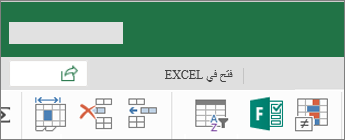إنجاز العمل باستخدام Excel للويب
البدء في OneDrive.com
تماما كما كان محرك الاقراص هو الصفحة الرئيسية للملفات ، OneDrive.com هو الصفحة الرئيسية الجديدة لملفاتك. انتقل إلى هناك ، وسجل الدخول باستخدام حساب المدرسة أو العمل. ثم انقر فوق جديد > مصنف Excel.
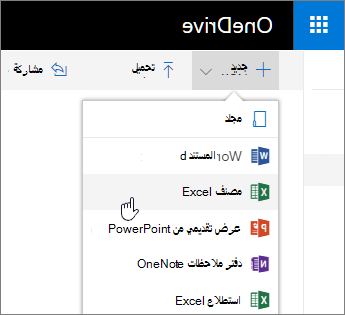
تسمية الملف
عندما تنشئ مصنفاً، يقوم Excel للويب تلقائياً بتسميته. لتغيير الاسم:
-
انقر فوق الاسم.
-
اكتب اسماً ذا معنى.
يتم تلقائياً حفظ كل الإجراءات التي تتم في Excel للويب مثل تسميه ملف وإدخال بيانات.
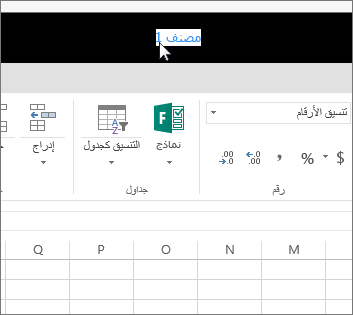
القيام بالعمل
بعد تسمية الملف، يمكنك إدخال البيانات وإنشاء جداول ومخططات وصيغ. انقر فوق علامات التبويب في الجزء العلوي للعثور على الميزات التي تريدها.
لطي الشريط وتوفير المزيد من المساحة، انقر نقراً مزدوجاً فوق علامة تبويب.
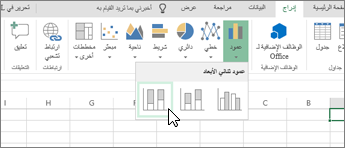
هل تحتاج إلى المزيد من الميزات ؟
فتح الملف في تطبيق Excel لسطح المكتب:
-
حدد فتح في EXCEL.
سيتم بدء تشغيل تطبيق Excel وفتح الملف.
-
مواصلة العمل وحفظ.
عند حفظ التغييرات في تطبيق سطح المكتب، يتم حفظها في OneDrive - لا حاجة إلى حفظ باسم وإعادة تحميل الملف.